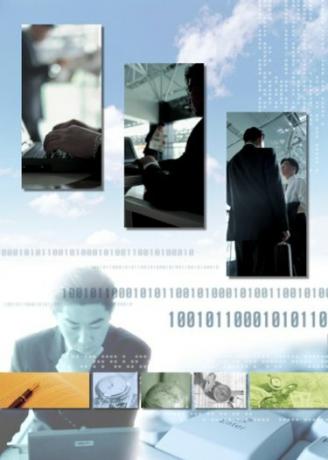
Word 2010 poate insera un filigran de imagine pentru a completa documentul.
Microsoft Word 2010 poate converti un fișier foto într-un filigran pentru documentul dvs. Un filigran poate completa conținutul unei pagini. De exemplu, o fotografie a unui oraș poate fi pusă în spatele unei scrisori care se referă la turism. Fila „Aspect pagină” de pe panglica de comandă conține comanda „Filigran”. Opțiunile „Filigran personalizat” pot insera și scala imaginea pentru a se potrivi cu formatul documentului.
Pasul 1
Deschideți programul MS Word.
Videoclipul zilei
Pasul 2
Faceți clic pe fila „Aspect pagină” din panglica de comandă.
Pasul 3
Faceți clic pe opțiunea „Filigran personalizat”. Se deschide o casetă de dialog „Filigran imprimat”.
Pasul 4
Selectați opțiunea „Filigran imagine”. Butonul „Selectează imaginea” devine accesibil.
Pasul 5
Selectați opțiunea „Filigran imagine”. Butonul „Selectează imaginea” devine accesibil.
Pasul 6
Faceți clic pe butonul „Selectați imaginea”. Se deschide fișierul bibliotecă de imagini.
Pasul 7
Selectați fișierul imagine.
Pasul 8
Faceți clic pe „Inserați”.
Pasul 9
Selectați valoarea scalei. De exemplu, 50 la sută.
Pasul 10
Bifați caseta de selectare pentru „Spălare” dacă preferați un efect de filigran foarte slab.
Pasul 11
Faceți clic pe „OK”. Fișierul imagine devine un filigran pe documentul Word.
Bacsis
Pentru a elimina filigranul, faceți clic pe butonul „Filigran”, apoi faceți clic pe opțiunea „Eliminare filigran”. Excel 2010 nu conține o comandă „Filigran”, dar poate încă insera o fotografie în fundalul unei foi de lucru. Faceți clic pe fila „Inserare”, apoi pe comanda „Header & Footer”. Fila „Design” include comanda „Imagine” care inserează fișierul foto.




